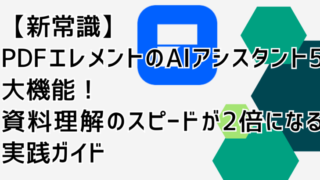法令や制度の厳格化で業務が増えて大変だと感じていませんか?
以前に比べて、仕事が増える一方で働き方改革で早く帰れと言われ、プレッシャーを感じている人も多いのではないでしょうか?
また、ペーパーレスの推進で紙に印刷することを制限されて、これもストレスに感じている人も多いと思います。
「PDFといえば閲覧することしかできない」と思っていませんか?
それは無料で使えるPDF閲覧ソフト「Adobe Acrobat Reader」が普及しすぎているための弊害で、本来のPDFはテキストや画像の編集はもちろん、電子署名、画像をAIで生成することもできます。
この記事では、ビジネスの現場で最も信頼され、使われているPDF編集ソフト「Adobe Acrobat Pro」の使い方を徹底解説します。
私は実際に仕事で、各種PDF編集ソフトを比較しながら2年以上使い込んできました。その経験から実務で使える内容をお伝えします。
この記事を読めば、もっと仕事が早く、楽しく、スマートに進められることに気つくはずです。
- ワード並にテキストや画像を編集できる。
- OCR精度が非常に良い。
- Adobe ExpressやAdobe Fireflyに追加料金なしで連携。見た目が見違える。
- 著作権フリーの画像・画像生成AIを使えることは企業にとって魅力的。
- 契約書の電子署名はAdobe Acrobat Pro一択。
Acrobat Proのインターフェース
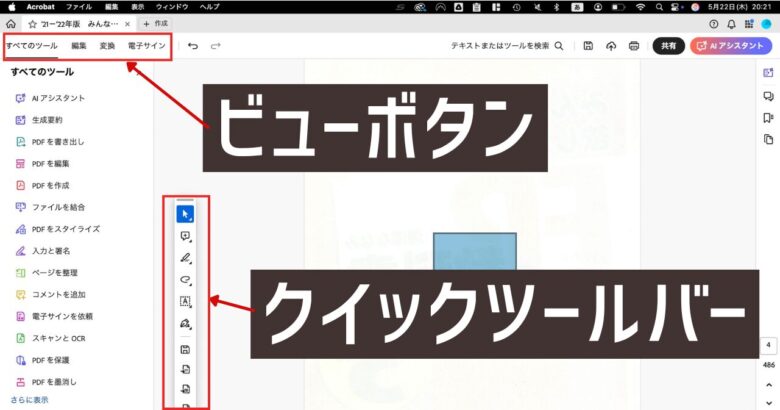
Adobe Acrobat Proのほとんどの機能は「ビューボタン」で操作ができます。
よく使うツールだけを「クイックツールバー」に登録して使うのがおすすめです。
ビューボタン
ビューボタンには「すべてのツール」「編集」「変換」「電子サイン」の4つボタンがあります。
すべてのツール
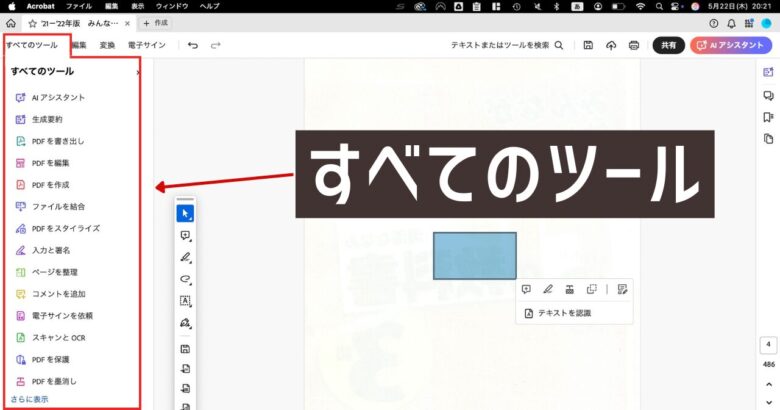
「編集」「変換」「電子サイン」を含む全ての機能が網羅されています。
このボタンの項目だけで30個程度の機能を詰め込んでいるため、正直分かりにくいです。
「編集」「変換」「電子サイン」でほとんどのことは出来るので、実は使う機会の少ないボタンです。
PDFエレメントだと、項目ごとに細かくボタンが分かれていて分かりやすい。
編集

テキストや画像の編集などよく使う機能がまとまっています。
その他にも、機密事項を「墨消し」で見えなくしたり、PDFを書き込みできるフォーマットを作る「フォーム」なども編集ボタンから行います。
変換

PDFをワードやエクセル、画像に変換をするときに使います。
また、スキャンした画像を補正したり、OCR処理を行う時にも変換ボタンから行います。
電子サイン

ビジネスの契約・稟議・請求などの承認をPDF上で行う機能です。
編集や変換に関しては、PDFエレメントなど互角の機能を持つソフトが存在していますが、電子署名の法的効力に関してはAdobe Acrobatが圧倒的です。
顧客や取引先との契約などの法的リスクがある書類の電子署名は、Adobe Acrobat一択と言えます。
クイックツールバー
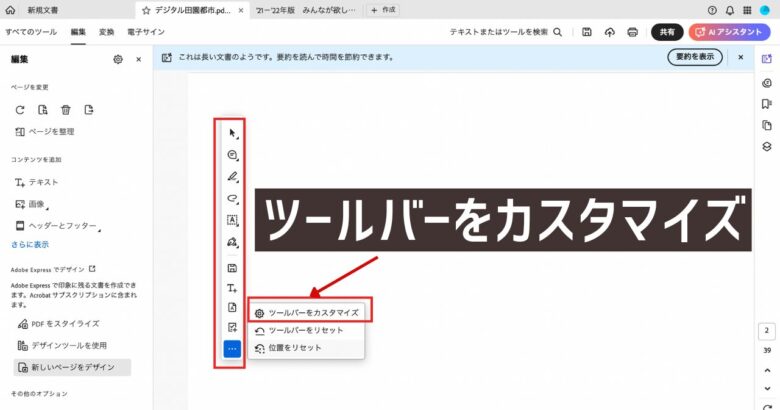
よく使う機能だけを抽出したバーがクイックツールバーです。
このバーは、用途によって使いやすいようにカスタマイズするのがおすすめです。
「編集」タブの使い方
編集タブではPDFをワードのように扱うことができます。
既存のテキスト・画像を編集することはもちろん、新規にテキスト・画像・動画・音声の追加など、並のテキストエディター以上の編集を行うことが可能です。
既存のテキスト・画像の編集
テキストの編集
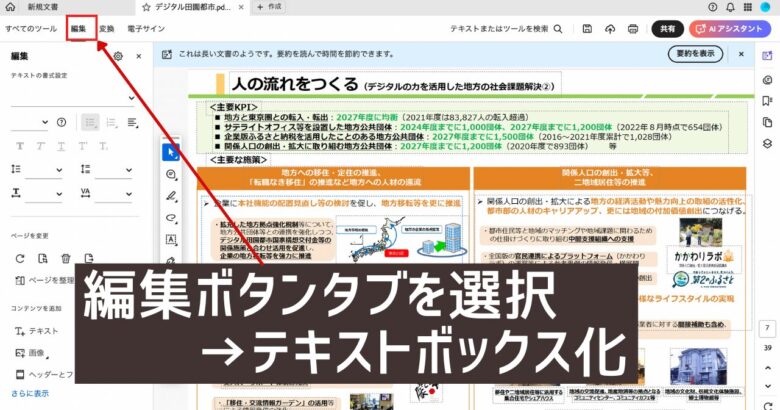
編集タブを選択した時点で、文書や画像が編集可能モードに入ります。
具体的には、テキストがテキストボックスの状態になり、内容を変更できるようになります。
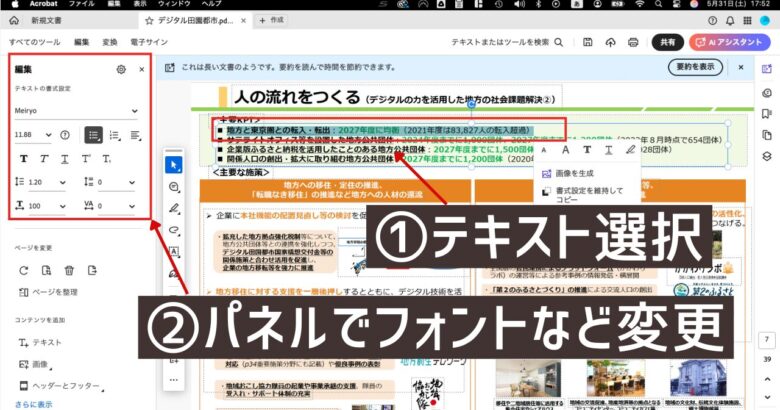
テキストで変更できる対象は、内容はもちろん、フォントやサイズ、色の変更などをワードと同じ感覚で編集できます。
並のテキストエディターよりできることが多い。
画像の編集

画像編集では、配置の変更・サイズの調整・差し替えなど一般的な編集が簡単に行えます。
それだけにとどまらずAdobe Acrobat Proは、かなり高度な画像編集を行うことができます。
例えば、「選択した物を消す」「背景を削除する」「選択した部分に画像を生成して挿入する」が直感的に操作できます。
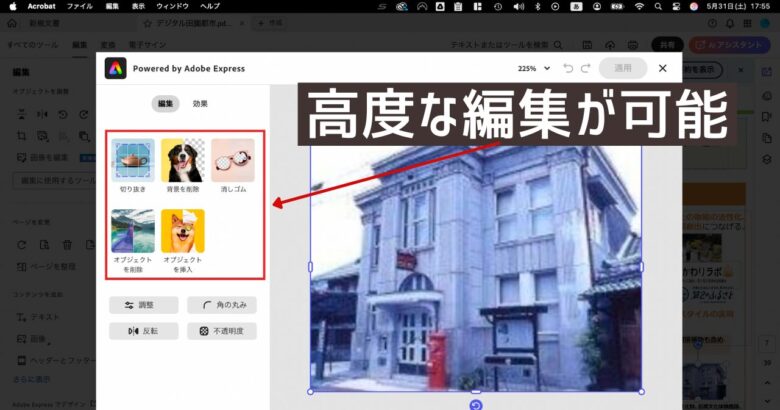
下の図は画像の中にあったポストを選択して「消しゴム」をクリックすると、とても自然な感じにポストが消えました。

また、画像を生成して画像に挿入することもできます。挿入したい場所を選択して「桜の木」と入力すると元々あったかのような自然な風合いで追加されました。

これらの機能は、Adobe Expressという画像編集ソフトとの連携で行うことができます。Adobe Acrobat Proを契約をしていれば追加料金なしで使うことができます。
画像編集機能はPDF編集ソフトNo1。
ページを整理
PDFのページの入替・挿入・削除・置換などを行う機能です。
たくさんのページ数のPDFの対象の数ページのみをメール送付するときによく使う。
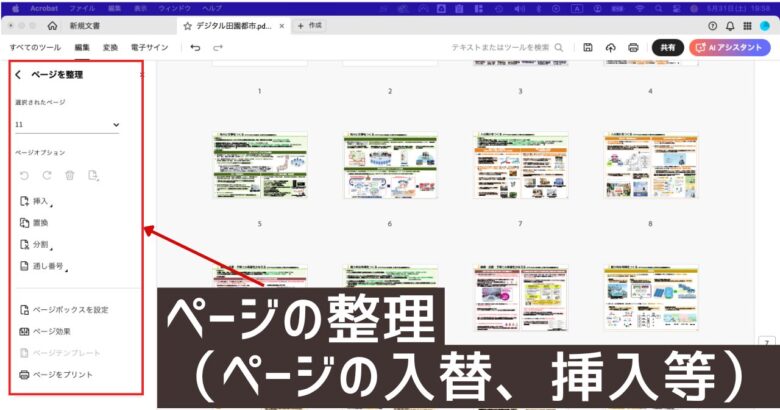
ページの整理に関しては、以下の10の機能があります。
| 機能 | 内容 |
|---|---|
| ページの入替 | ドラッグで順番を入れ替える |
| ページの挿入 | ファイルなどからページを挿入する |
| ページの置換 | 別のファイルなどとページを入れ替える |
| ページの分割 | 決まったページごとにページを分割する |
| 通し番号 | フッター(ヘッダー)にページ、日付等を入れる |
| ページボックスを設定 | ページの余白、大きさを設定 |
| ページ効果 | スライドアウト等の効果。フルスクリーン表示で有効 |
| ページテンプレート | テンプレートとして保存 |
| ページをプリント | 印刷 |
| ページラベル | ページ表示を「1,2,3…」「a,b,c…」などに設定 |
コンテンツを追加
PDFにテキストや画像を追加する機能です。
テキストの追加
テキストボックスからテキストを追加できます。
フォントや大きさは左サイドパネルで変更します。
画像の追加
既存の写真や図解をPDFに挿入する機能です。
画像を生成
文章から画像をAIで生成することができます。
スライドや張り紙にあったオリジナルの図や写真を文章で表現して、オリジナルの画像を作ることができます。
生成したい内容を文章で説明すると、4枚の画像が出力されます。
その中からイメージに合った画像を選びます。
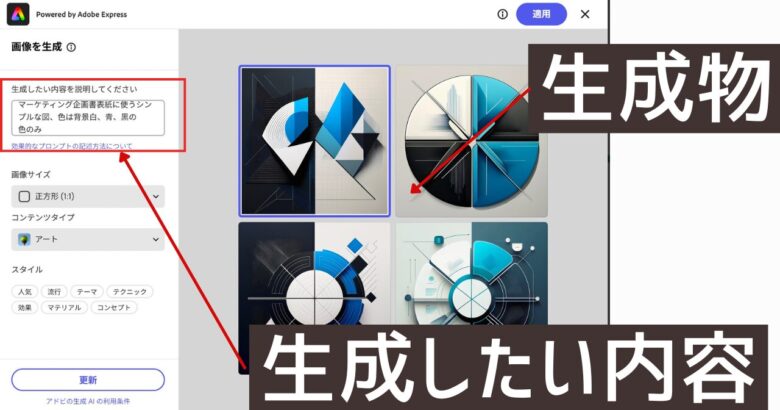
上の画像は「マーケティング企画スライドの表紙に使うシンプルな図。色は青・白・黒のみで」というプロンプトで出力しました。
出力スピードが他の画像生成AIと比較して早い。
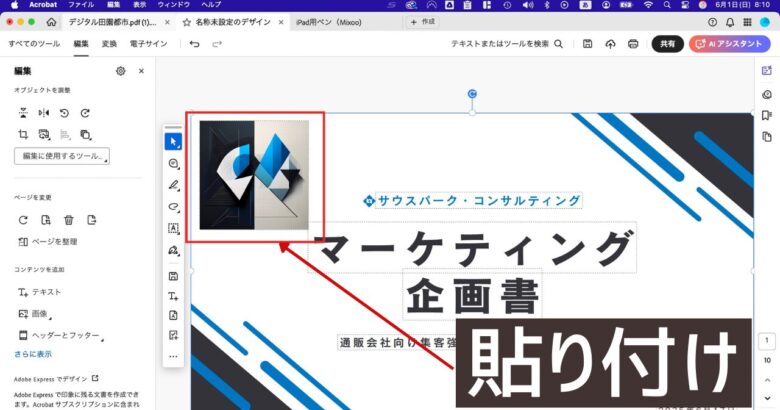
生成した画像をスライドに貼り付けましたが、いい感じでフィットしています。

次は「日本人の祖父母と子供の会話」で出力させました。
ChatGPTをはじめ多くの会社から高精度の画像生成AIがリリースされていますが、Adobe製を使うメリットは著作権の問題が皆無だということです。
Adobeは著作権フリーのAdobe Stockの画像から作成しているため、著作権のトラブルに巻き込まれる可能性は限りなく低いといえます。
安全性を最重視する企業はAdobeを選ぶ。
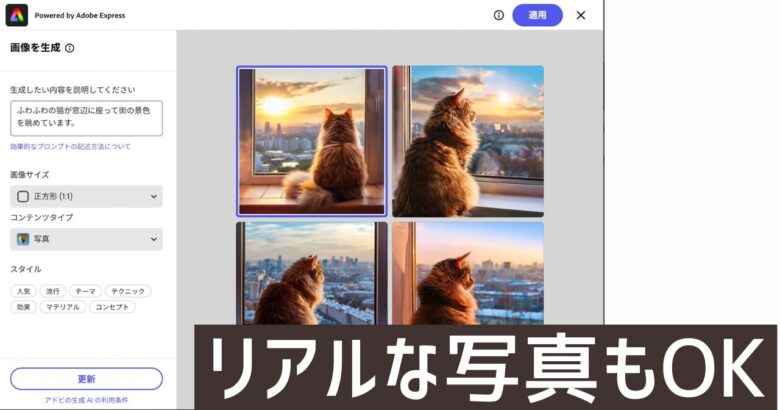
次は「窓辺に座って景色を眺める猫」の画像。リアルな写真も完璧です。
Adobe Acrobat Proの画像生成は、「Adobe Firefly」との連携で生成されます。
これらは、Adobe Acrobat Proの契約をしていれば追加料金なしで利用することができます。
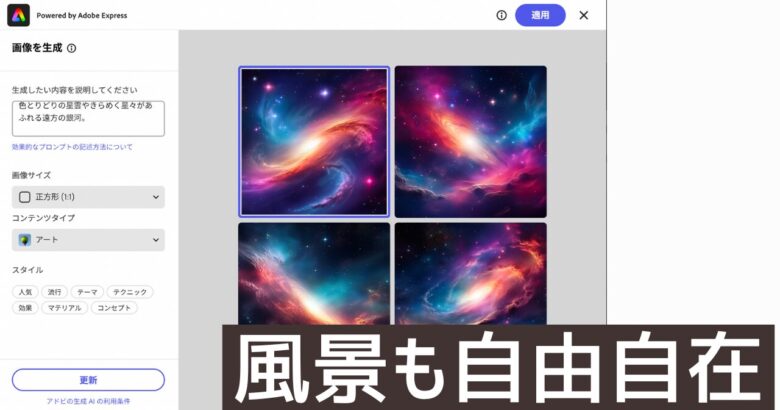
最後に風景の画像です。
Adobe Fireflyのメリットは「著作権フリーの安全性」と「精度の高さ」です。
ビジネスでかなり使える画像生成AIといえます。
デメリットは、企業が使う少し硬めの画像は得意ですが、ChatGPTのようにSNSなどで見栄えのする画像は苦手です。
下の図はChatGPTに、この記事の画像生成の内容の図解かかせました。
Adobe Acrobat Proでは、このような柔らかい感じの画像生成はできません。

コンテンツの追加のその他の機能
| 機能 | 内容 |
|---|---|
| ヘッダーとフッター | ページの上部や下部にページや日付を記載する |
| 透かし | ページに「複写」「コピー」などを全ページにいれる |
| リンク | Webページのリンクを埋め込む |
| 通し番号 | ヘッダーとフッターとほぼ同じだが、複数のファイル間でページ数などを設定できる |
| ボタン | クリックしてアクション(ファイルを開くなど)を指定 |
| ビデオ | 動画ファイルを埋め込む |
| サウンド | 音声ファイルを埋め込む |
| 3Dメディア | 3Dメディアを埋め込む |
| ファイルを添付 | 他のファイル(ワード・エクセル・画像等)を埋め込む |
| 背景 | 背景の色などを変更 |
| アーティクルボックス | PDFの文章を音声で読ませる時の順番を指定できる。 |
Adobe Expressでデザイン
今開いているPDFファイルがAdobe Expressで開かれ、高度なデザインができます。
Adobe Expressは豊富なデザインテンプレートが揃ったデザイン専用のソフトです。
Canvaみたいなイメージのソフト。
下の画像はスライドをイメージに合わせた配色に自動で変更しました。
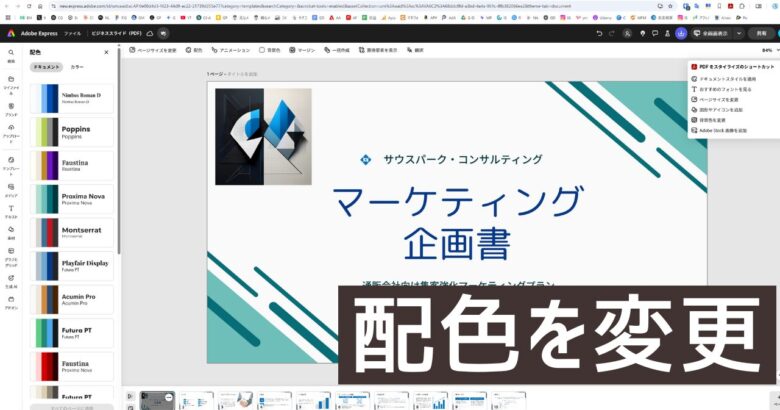
センスの良いデザインはもちろんのこと、著作権フリーのAdobe Stockから画像を使用できるなど見た目が見違えます。
ファイルを結合
複数のPDFファイルを1つのファイルにまとめる機能です。
PDFを墨消し
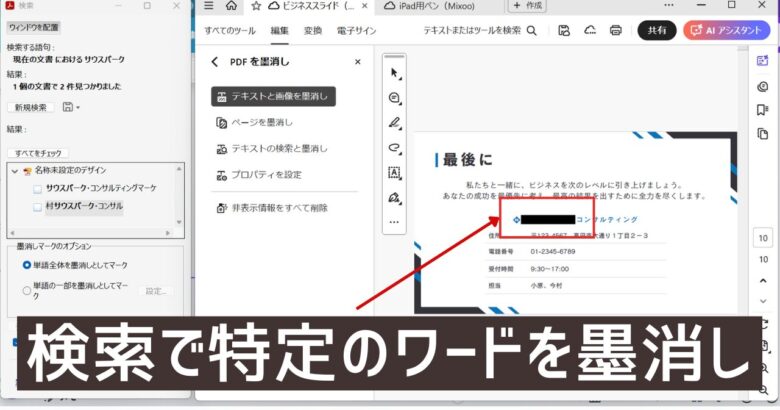
個人名やマイナンバーなどの個人情報や仕入れ価格などの機密情報が外部に漏れてしまうと企業は大変な損害を被ります。
特定の場所だけの情報を消すことができるのが「墨消し」です。
情報を消すというのは、黒塗りをして表面上見えなくするだけではなく、ファイル内部から完全にデータが削除されます。
おすすめの使い方は、特定の文字を検索して全て墨消しすることです。
墨消し漏れを防ぐことができます。
個人情報・機密情報漏えいは致命傷になる!
フォームを準備
PDF閲覧ソフトでは通常テキストを入力できません。
これを入力できるフォーマットにする機能が「フォーム」です。
下の書類は厚生労働省がアップしているPDFですが、文書に薄いグレーの部分があります。
グレーの部分はワードのようにテキストを打ち込むことができます。
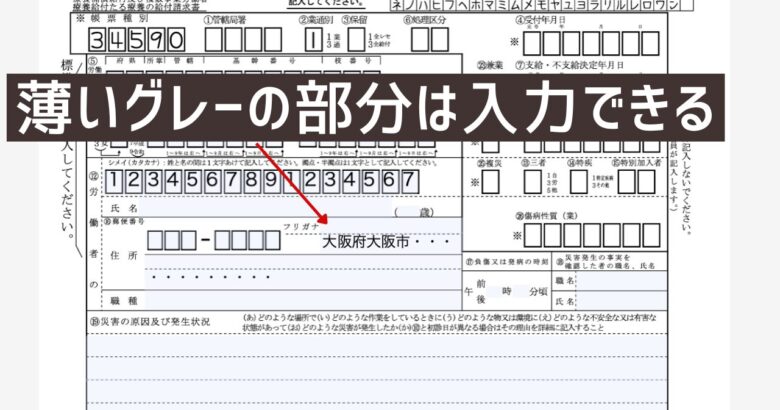
フォームにはテキストはもちろんのこと、選択肢から選ぶことができる「ドロップダウンリスト」など多くのテンプレートが用意されています。
| 機能 | 内容 |
|---|---|
| テキストフィールド | 薄紫色の部分にテキストを入力できる |
| 画像フィールド | 薄紫色の部分に画像を入力できる |
| チェックボックス | 該当する項目に☑をつけることができる。 |
| ラジオボタン | 該当する項目に🔘をつけることができる。チェックボックスとの違いは選択肢を1つにできる。 |
| ドロップダウンリスト | 複数の選択肢から解答を選ぶフォーマット |
| リストボックス | 複数の選択肢から解答を選ぶフォーマット。ドロップダウンリストとの違いは、すべての項目が常に表示されていること。 |
これらを使えば、どのデバイスでも常に同じ見た目を維持するPDFの特性を維持しつつ、情報の収集を行うことができます。
変換(PDF↔︎他形式)
PDFファイルをワードやパワーポイントなど他の形式に変換する機能です。
PDFを他形式に変換するメリット
PDFを他形式に変換するメリットは大きく2つあります。
- 専門ソフトの高度な機能が使える
- 他の人が編集を行える状態にする
専門ソフトの高度な編集を使える
PDF編集ソフトはPDF上でかなり高度な編集が可能です。
それでも、機能に特化したソフトには高度な機能があります。
例えば、エクセルには高度な関数やマクロなどAdobe Acrobat Proではできない高度な機能があります。
マクロを使えば2時間の業務が1クリック、というのはザラ。
他の人が編集を行える
PDF編集ソフトは皆が持っているわけではありません。
ほとんどの人は「PDFは一切編集できないもの」と思っています。
その点、ワードやエクセルなどに変換して保存すれば、だれでも自由に編集を行うことができます。
PDFを他ファイルに変換するデメリット
デメリットは、見た目や構成が大きく崩れることです。
場合によっては大きく修正を行う必要がでてきます。
見た目や構成を崩さないコツ
A4縦の文章が多い書類はワード、スライド形式の書類はパワーポイントと適正にあった形式に変換することが重要です。
適正に合わない形式に変換すると、見た目や構成が大きく崩れる。
主な変換先形式と適している文書は以下の通りです。
| 形式 | 向いている文書 |
|---|---|
| ワード | 文字中心のPDF |
| パワーポイント | スライド形式のPDF |
| エクセル | 表形式のPDF |
| 画像 | 見た目をそのまま保存したい場合 |
| Adobe Express | チラシ・SNS画像・ポスターなど、デザイン性が高いもの |
| その他(RTF、ESPなど) | 互換性が必要なとき用(古いソフトで開くなど) |

変換(スキャンとOCR機能)
紙のテキスト文書をスキャンしただけでは、文字を文字として認識できません。
そのため検索や編集など一切行うことできない事態に陥ります。
会社でペーパーレスを求められ、スキャナで苦労して電子化をしても、電子化の便利さを享受できないとやる気もなくなりますよね。
そんな悩みを解決するのがOCR機能です。
テキスト認識(OCR処理)

変換タブから「スキャンとOCR」を選びテキスト認識を選択するとOCR処理が行われます。
すると、スキャンされたPDFの文字を文字として認識できるようになります。

OCR処理をされた文書は検索ができるようになります。
長文のPDFだと検索が使える効果は絶大です。

OCR処理を行うと編集もできるようになります。
Adobe Acrobat ProのOCR精度は他社と比べて高い
私は、評判のよいPDF編集ソフトを複数比較しながら使いこんできました。
そんな私が体感として感じるのはAdobe Acrobat ProのOCR精度の高さ。
例えばPDFエレメントで不鮮明なスキャン文書をOCR処理すると、文字化けすることが頻発します。
しかし、Adobe Acrobat Proではほとんどの場合で正しく認識される確率が非常に高い。
OCRの精度が高いことは仕事の効率に直結!
電子サイン
紙の契約書から電子契約書にすることで、時間と管理費用を節約することができます。
紙の契約書だと、押印をして郵送でやり取りをするので契約締結に時間がかかります。
また紙の契約書では必要だった印紙税も不要となります。
紙だと必要な場所も必要なくなり、検索も容易です。
それを可能にするのが、Adobe Acrobat Proの電子署名です。
電子署名はいいことしかない。
電子署名の法的効力
電子署名は、Adobe Acrobat Pro以外のPDF編集ソフトでも備えていいます。
それでも、企業ではAdobe Acrobat Proの電子署名を採用していることが圧倒的に多いのが現状です。
その理由は、法的効力の高さです。
他のPDF編集ソフトの電子サインは、署名の見た目は同じでも、暗号技術が非対応であったり簡易的であることが多い。
また、政府・公的機関でも使用電子証明書に対応しているソフトはほとんどありません。
その点、Adobe Acrobat Proの電子署名は国際基準に対応しており絶対的な法的効力をもっています。
企業間の契約は信頼性が最重要!
一方で、社内での簡易的な承認であれば、PDFエレメントやUPDFなどの高機能PDF編集ソフトで十分な機能を備えています。
電子署名で実際に行うこと
電子署名は、承認が必要なPDFに署名してもらいたい場所を指定し、相手先のメールを送ります。
送られた相手は、リンクをクリックしてPDFを開き、署名を行います。
送られた側は、PDF編集ソフトは不要です。
署名されたPDFは、署名後はPDFの内容が編集できなくなり証明書で保護された状態になります。
送り手側の処理
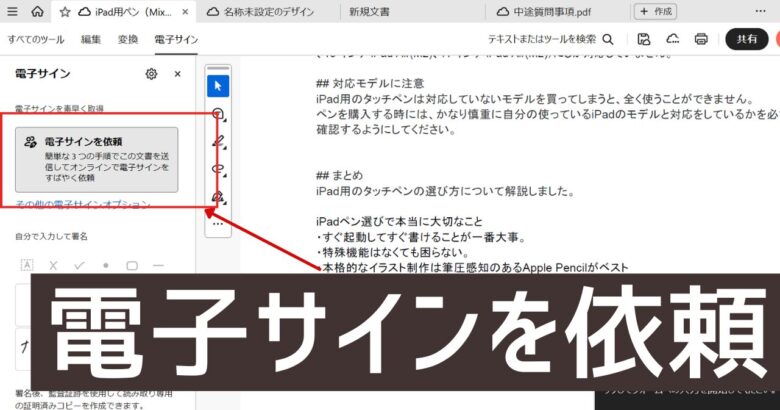
電子署名したいPDFを開いた状態で、電子サインから「電子サインを依頼」をクリックします。
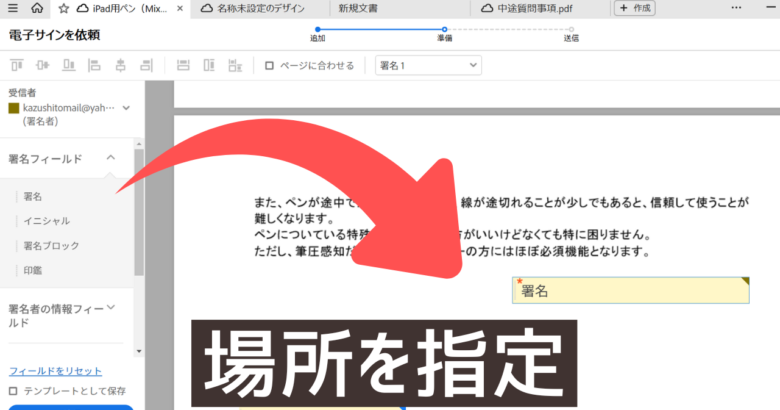
電子署名をする場所を指定します。
左サイドパネルからフィールドをドラッグします。
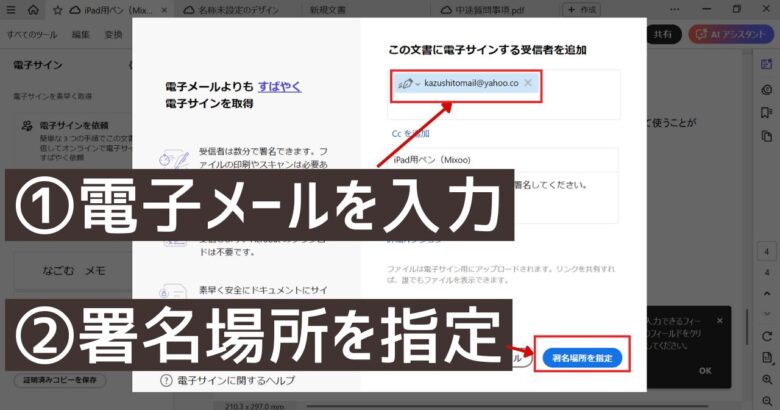
相手先の電子メールを入力し、「署名場所を指定」をクリックします。
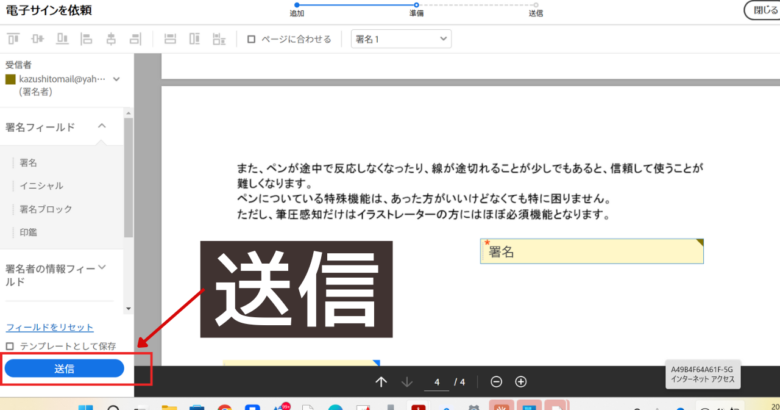
送信ボタンをクリックして終了です。
受け手側の処理

電子署名を受ける側は、まず電子メールで署名依頼のメールが届きます。
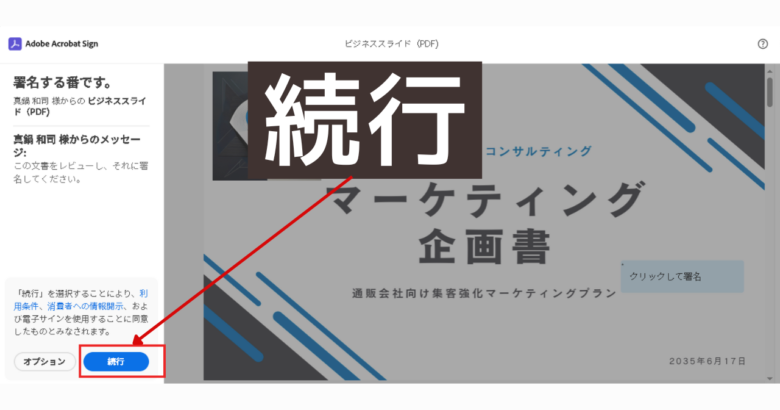
「続行」をクリックします。

署名を行います。テキスト、手書き、事前に登録している画像を選ぶことができます。
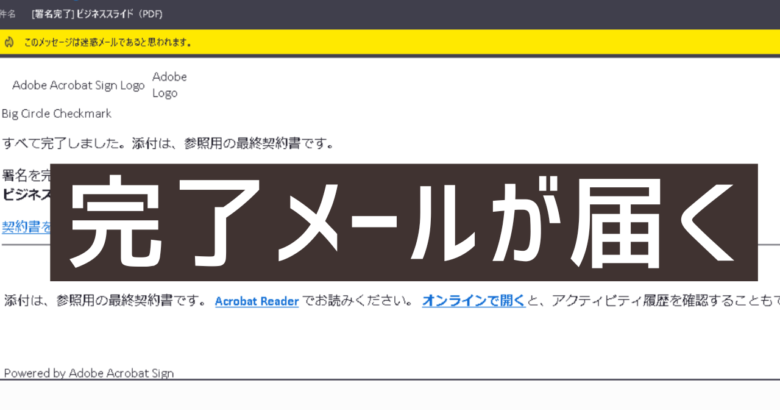
すべて終了すると、完了メールが届き、文書は一切変更できなくなり、契約書として効力を発揮するようになります。
電子署名を使えば、契約書など重要な書類のやり取り、管理、印紙税の節約になり大幅な業務改善になります。
Adobe Acrobatの価格と機能
Adobe Acrobatには、閲覧専用の「Reader」、全機能を使うことができる「Pro」、一部制限がかかる「Standard」の3種類があります。
| Adobe Acrobat Pro | Adobe Acrobat Standard | Adobe Acrobat Reader | |
|---|---|---|---|
| 価格(年間プラン) | 1,980円/月(税込) | 1,518円/月(税込) | 無料 |
| 価格(月間プラン) | 3,380円/月(税込) | 2,728円/月(税込) | 無料 |
| 対応OS | Windows / Mac | Windows / Mac | Windows / Mac |
| 閲覧・印刷 | ◎ | ◯ | ◯ |
| 編集 | ◎ | ◯ | × |
| 他形式に変換 | ◎ | ◎ | × |
| 電子サイン | ◎ | ◯ | × |
| セキュリティ(墨消し等) | ◎ | ◯ | × |
| OCR | ◎ | × | × |
| 動作の重さ | △ | △ | ◯ |
「Pro」と「Standard」と大きな違いはOCRができるかどうかです。
紙の書類をスキャンして検索をしたい人は「Pro」一択です。
また、「Pro」は編集・閲覧・電子サインなどすべての機能でより便利で安全に使える付加機能が使えます。
電子サインやセキュリティなどの安全性を重視する企業では「Pro」がおすすめです。
一般的な編集やある程度のセキュリティの電子サインができれば良い人は「Standard」で必要十分といえます。
21日間の無料体験
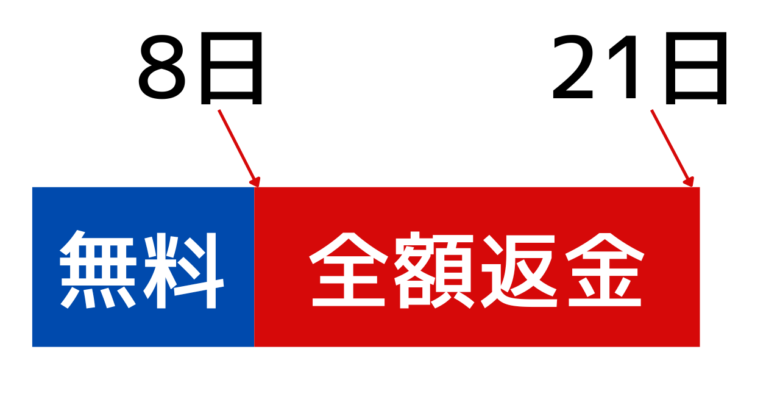
Adobe Acrobatは7日間は完全無料で全機能を使うことができます。
8日目以降は料金を支払いますが、支払ったあとも14日間以内に解約をすれば支払った金額は全額返金されます。
実質3週間をガッツリ試せる。
注意点は、解約以後は使用できなくなることです。
例えば、無料期間の7日を超えないように3日目に解約処理をするとそれ以後使えなくなってしまいます。
無料期日をリマインダーに登録しておくことがおすすめ。
Adobe AcrobatとPDFエレメントの比較
Adobe Acrobat Proは非常に優れたソフトですが、価格が高額かつサブスクしかないことに抵抗を持つ方も多いと思います。
そんなときにオススメできるソフトが「PDFエレメント」です。
| PDFエレメント | Adobe Acrobat Pro | Adobe Acrobat Standard | |
|---|---|---|---|
| 価格(買い切り) | 9,980円 | ー | ー |
| 価格(年間プラン) | 607円/月(税込) | 1,980円/月(税込) | 1,518円/月(税込) |
| 価格(月間プラン) | ー | 3,380円/月(税込) | 2,728円/月(税込) |
| 対応OS | Windows / Mac | Windows / Mac | Windows / Mac |
| 閲覧・印刷 | ◎ | ◎ | ◯ |
| 編集 | ◎ | ◎ | ◯ |
| 他形式に変換 | ◎ | ◎ | ◎ |
| 電子サイン | △ | ◎ | ◯ |
| セキュリティ(墨消し等) | ◎ | ◎ | ◯ |
| OCR | ◯ | ◎ | × |
| 動作の重さ | ◯ | △ | △ |
「PDFエレメント」の良い点は、リーズナブルかつ高機能であることです。
価格は買い切りで購入すれば、Adobe製品の半年で元がとれます。
PDFエレメントの買い切りはコスパ良し!
非常に高機能で、実はAdobe Acrobatの「Standard」よりもできることがかなり多い。
またインターフェイスが分かりやすく初心者でも直感で操作できます。
Adobe Acrobatよりも動作が軽く、スペックが低いパソコンでも軽快に動くことも強みです。
残念な点は、電子サインとOCRの精度です。
PDFエレメントは電子サインを備えていますが、用途としては社内の決済用で使うことを想定しています。企業間の契約で使うには、法的効力が弱いといえます。
OCR精度はPDF編集ソフト全体で比較するとレベルが高いのですが、Adobe Acrobat Proに比べると文字化けが目立ちます。

一方Adobe Acrobat Proの強みは圧倒的な「精度」「信頼感」です。
Adobe Acrobatは世界で圧倒的No1のシェアを持っています。これはPDF自体を開発した本家であることはもちろんのこと、技術の積み重ねがあります。汚い画像スキャナ書類をOCR処理をした時の精度や編集できる内容のきめ細やかさは、PDFエレメントより数段上です。この差は実務で使っていれば、思った以上に大きく感じます。
また電子署名の法的効力は他のPDF編集ソフトを圧倒しており、契約書の電子化に使う場合にはAdobe Acrobat Pro一択と言えます。
また、Adobe ExpressやAdobe Fireflyに追加料金なしで連携でき、簡素なPDF書類を見違える見栄えの書類にすることや、高機能かつ著作権フリーの画像生成AIを使えることも大きな魅力です。
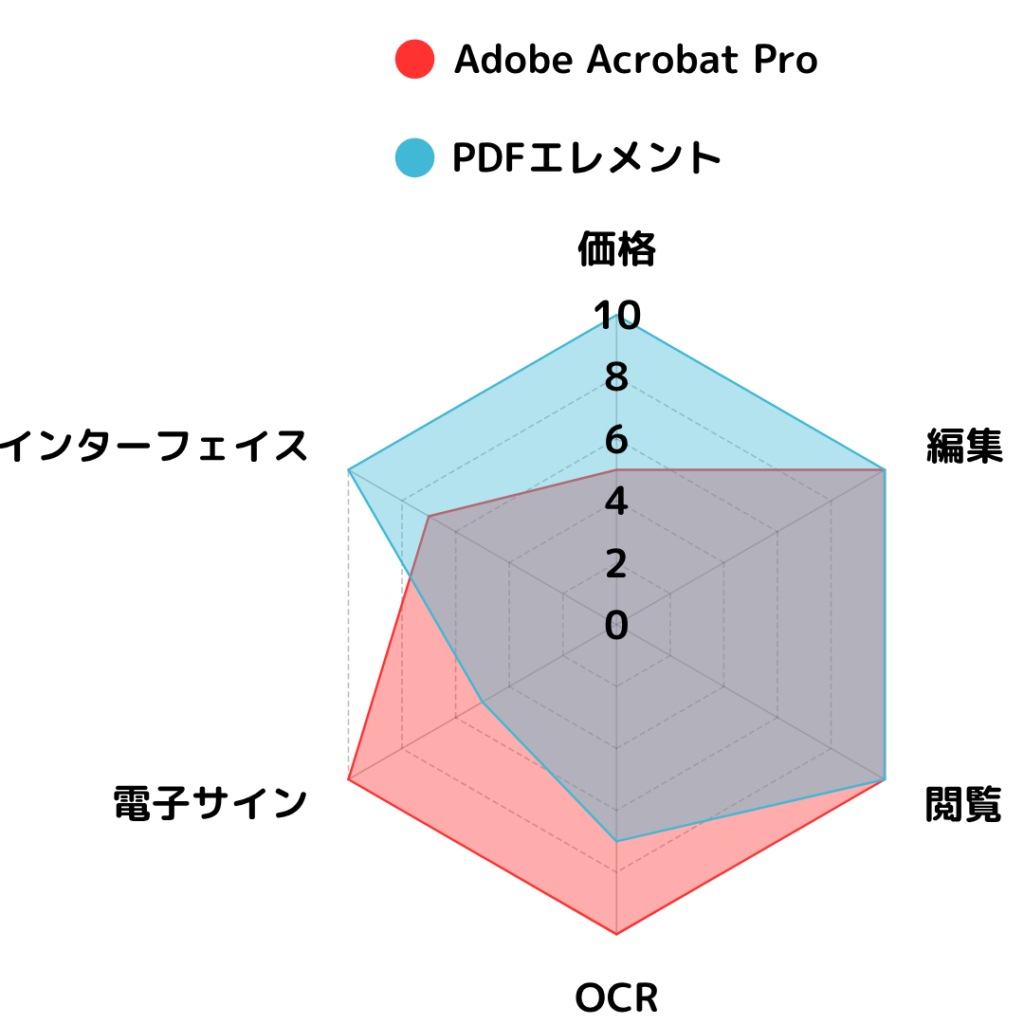
企業でセキュリティを重要視する方にはAdobe Acrobat、個人で使う場合、企業で使う場合でも電子署名を使わない方はPDFエレメントがおすすめです。
まとめ
- ワード並にテキストや画像を編集できる。
- OCR精度が非常に良い。
- Adobe ExpressやAdobe Fireflyに追加料金なしで連携。見た目が見違える。
- 著作権フリーの画像・画像生成AIを使えることは企業にとって魅力的。
- 契約書の電子署名はAdobe Acrobat Pro一択。
Adobe Acrobat Proの機能・使い方をまとめました。
PDFを閲覧にしか使っていない方にとっては、ストレスでしかなかったペーパーレスが、便利なものというイメージが湧いてきたのではないでしょうか?
Adobe Acrobat Proは最大3週間を無料で使うことができます。
もっと仕事が早く、楽しく、スマートに進めたい方はAdobe Acrobat Proを試してみることをオススメします。